1、打开PS,打开图片,如图
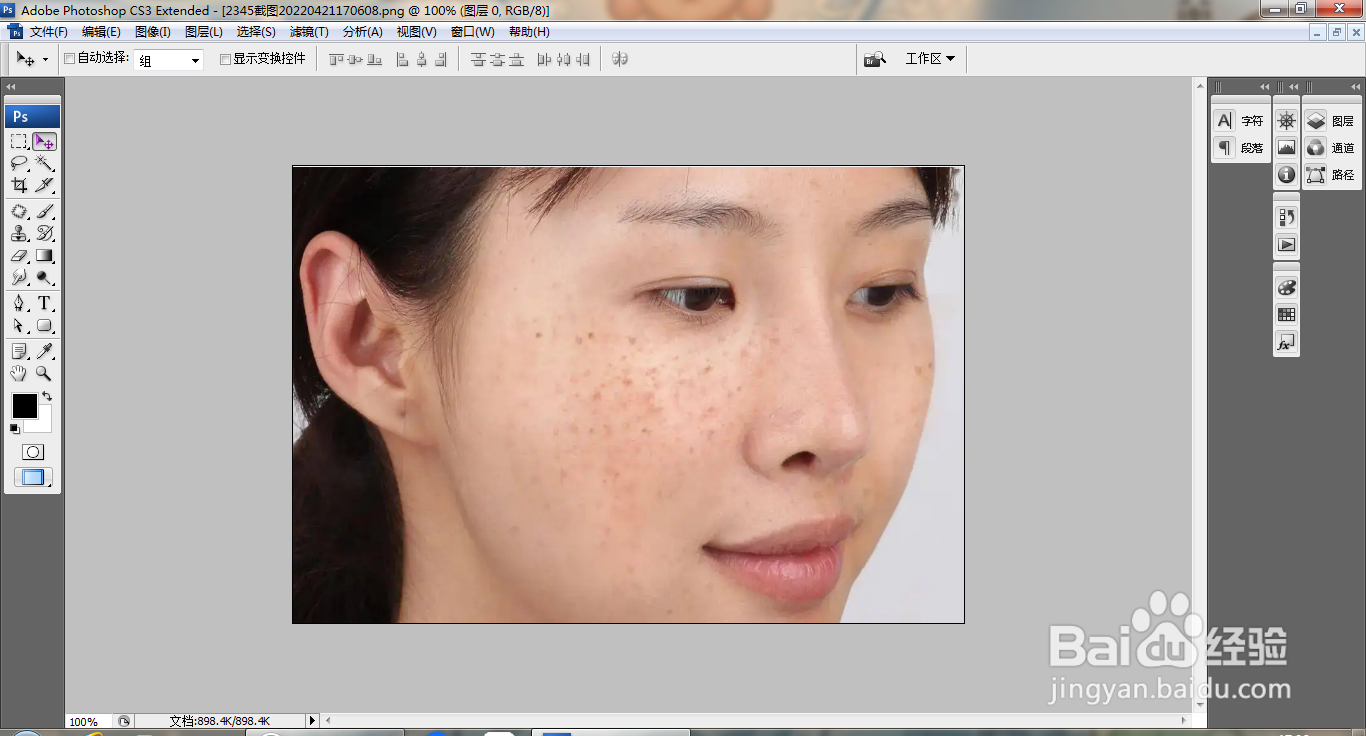
2、复制图层副本,柔光,如图
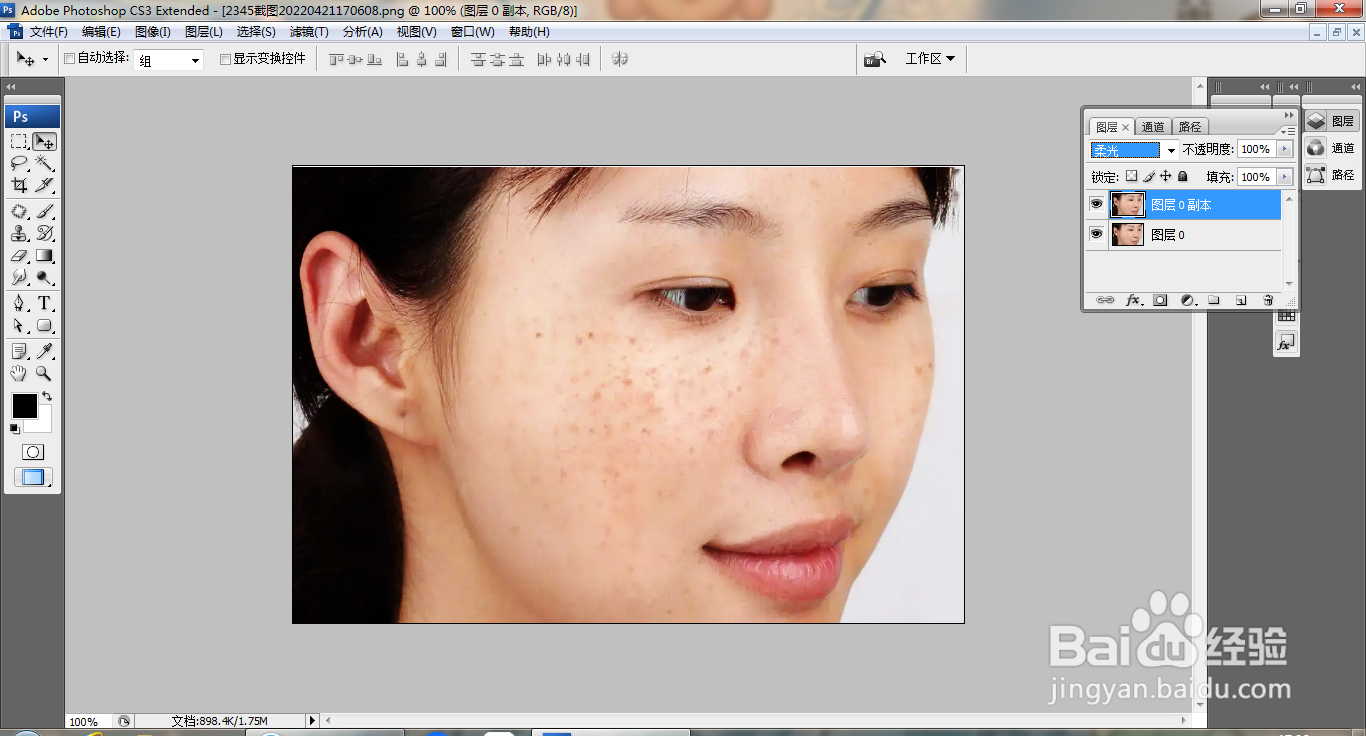
3、复制图层副本,滤色,如图

4、盖印图层,如图

5、选择修补工具,修补脸部多余的斑点,如图
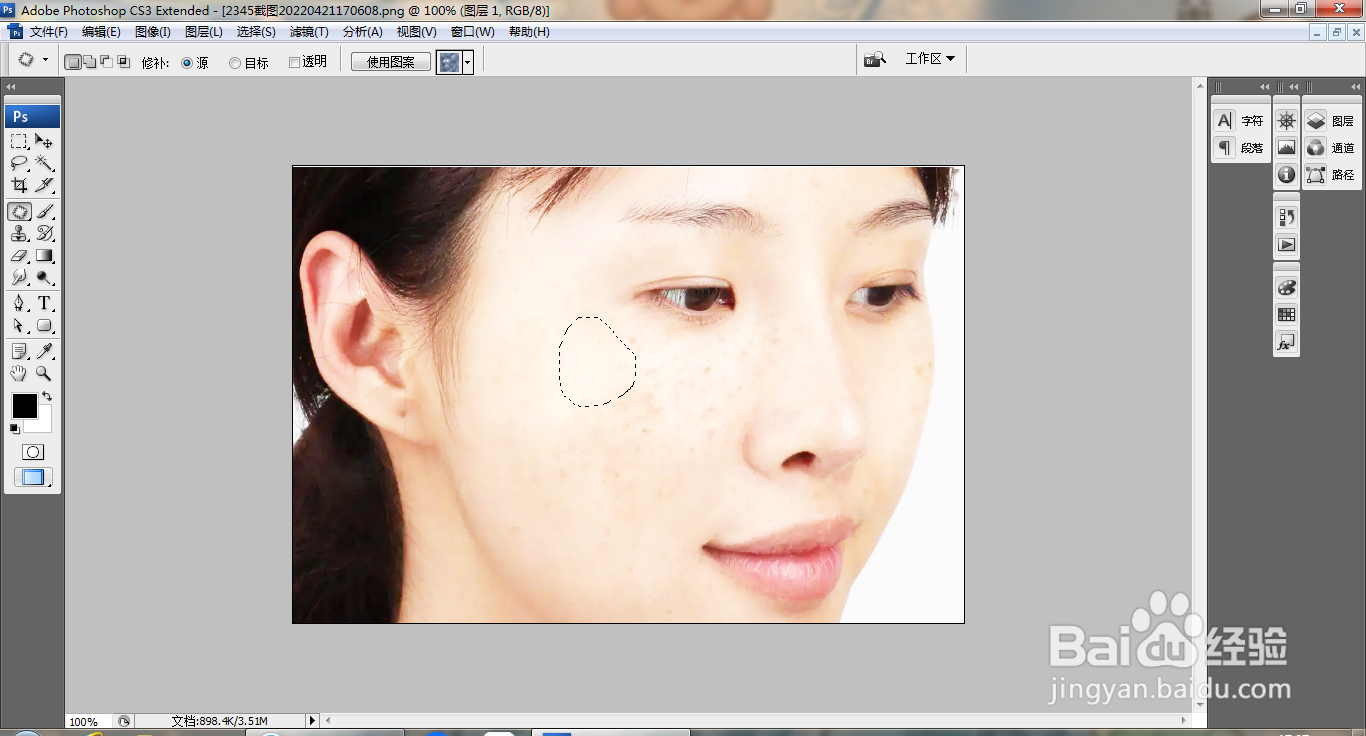
6、继续涂抹消除斑点,如图

7、继续消除斑点,如图

8、选择仿制图章工具,按alt键对皮肤取样,然后涂抹,如图

9、继续选择修补工具,继续修补脸部斑点,如图

10、继续选择仿制图章工具,按alt键取样,继续涂抹,如图

11、打开曲线对话框,调整曲线节点,如图

12、新建图层,选择画笔工具,继续涂抹女性嘴唇颜色,然后设置图层混合模式,如图

时间:2024-10-12 15:52:08
1、打开PS,打开图片,如图
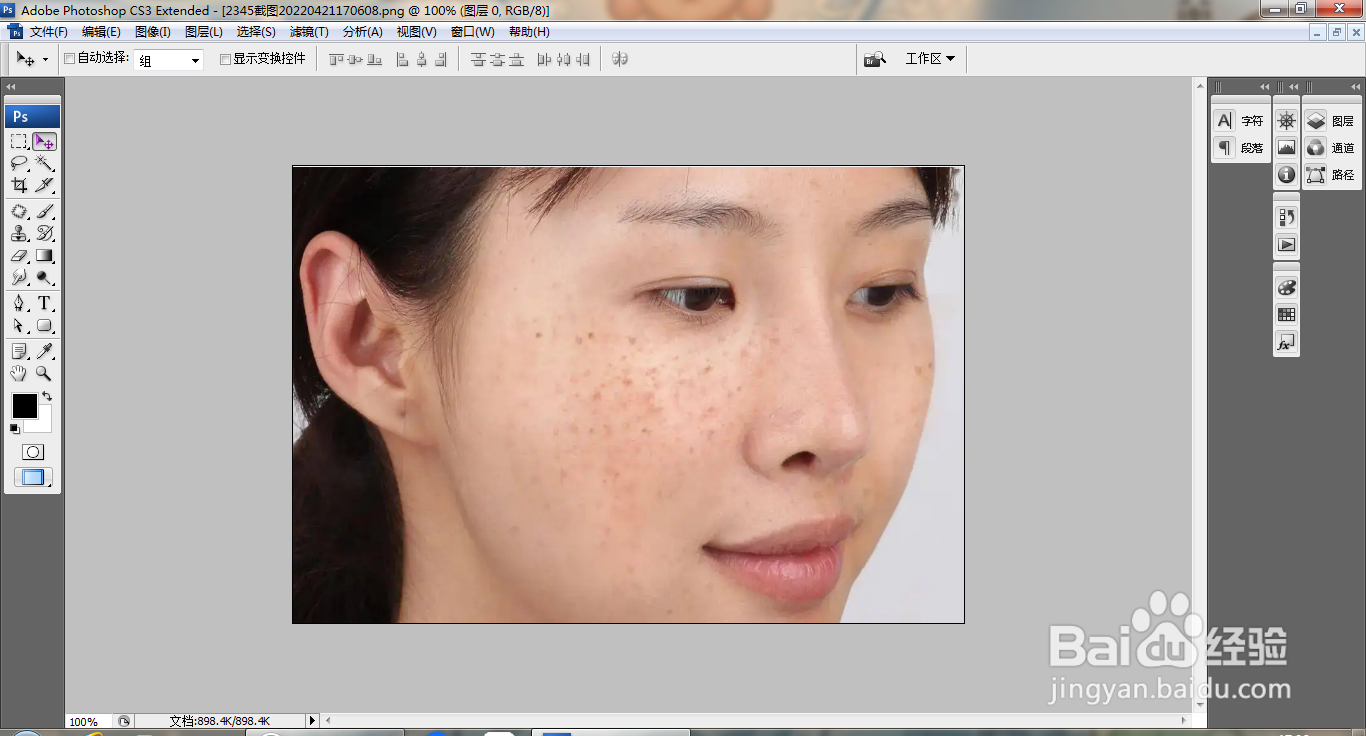
2、复制图层副本,柔光,如图
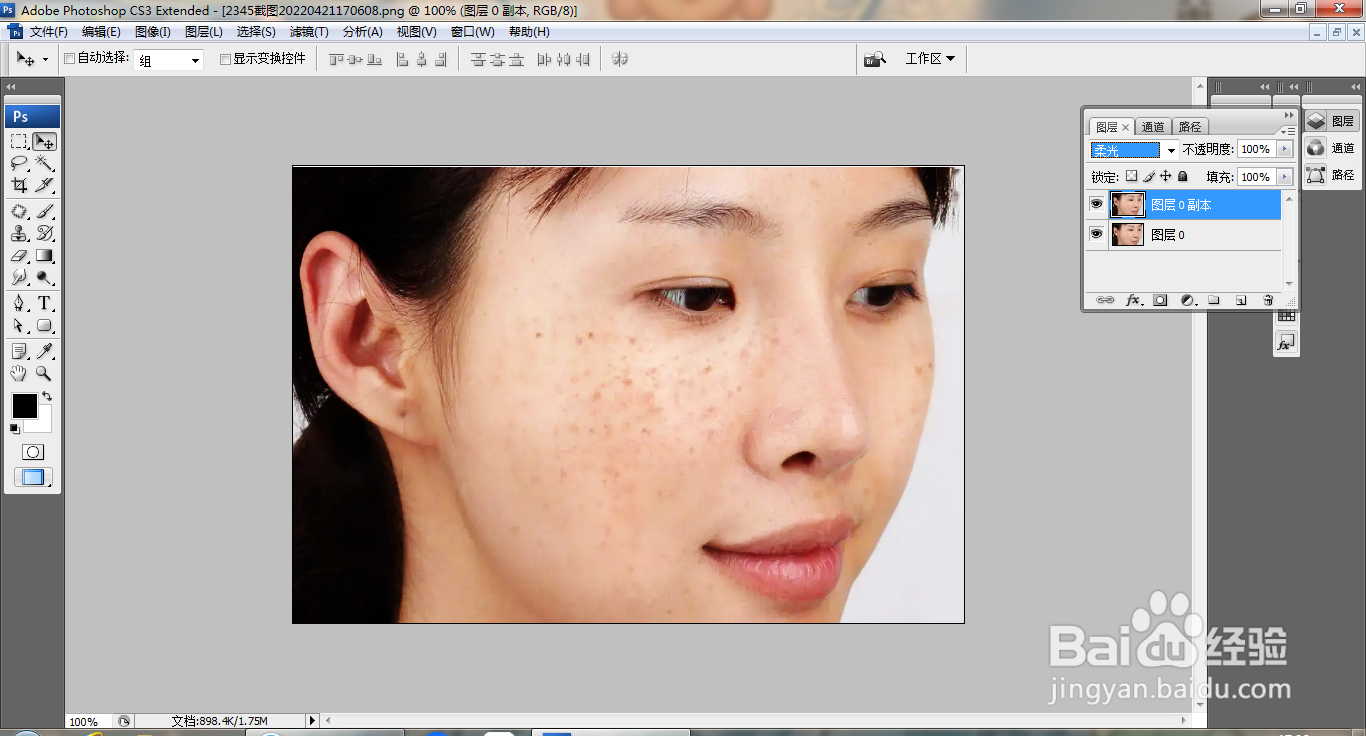
3、复制图层副本,滤色,如图

4、盖印图层,如图

5、选择修补工具,修补脸部多余的斑点,如图
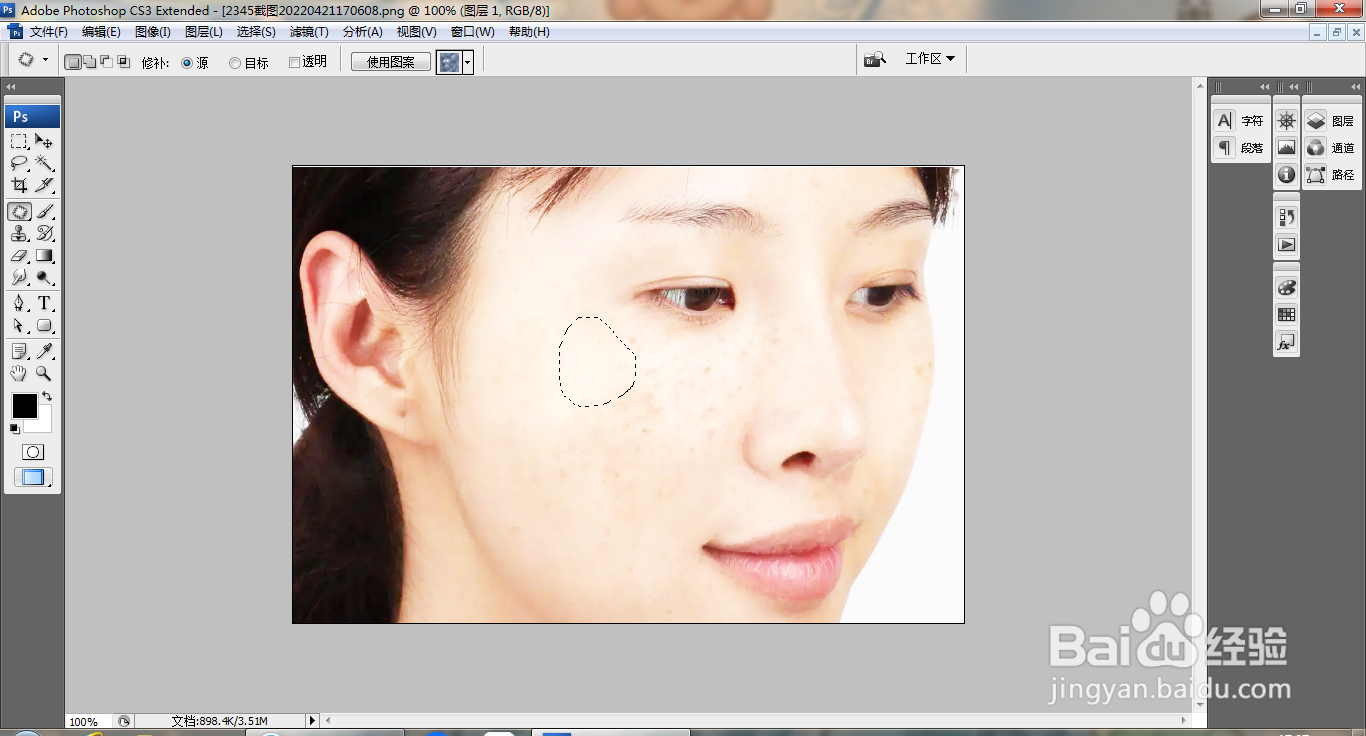
6、继续涂抹消除斑点,如图

7、继续消除斑点,如图

8、选择仿制图章工具,按alt键对皮肤取样,然后涂抹,如图

9、继续选择修补工具,继续修补脸部斑点,如图

10、继续选择仿制图章工具,按alt键取样,继续涂抹,如图

11、打开曲线对话框,调整曲线节点,如图

12、新建图层,选择画笔工具,继续涂抹女性嘴唇颜色,然后设置图层混合模式,如图

